Anda sedang mencari control panel gratis yang memiliki segudang fitur berkelas dan mudah dioperasikan?. Centos Web Panel adalah jawabannya. CentOS Web Panel (CWP) adalah control panel gratis yang mendukung banyak fitur seperti paket Web Hosting Server (nginx dan apache), Mail Server, FTP Server, DNS Server, MySQL Database Server dan lain-lain. Untuk detail fitur yang ditawarkan dapat Anda lihat di situs resmi CentOS Web Panel.
Dengan menggunakan CentOS Web Panel (CWP), Anda akan dapat menggunakan VPS Anda untuk berbagai keperluan dengan sangat mudah, bahkan orang yang baru mengenal VPS pun dapat memanfaatkan VPSnya secara optimal. Semua karena dengan bantuan Centos Web Panel, Anda tidak perlu menginstal dan mengkonfigurasi aplikasi yang membutuhkan secara manual. Cukup dengan satu perintah, maka semua paket yang Anda butuhkan langsung terinstal dan terkonfigurasi secara otomatis, jadi Anda tinggal menggunakannya saja.
Tidak seperti panel kontrol gratis lainnya, lihat CentOS Web Panel GUI web sangat mudah dipahami. Seperti pada saat ingin memulai dan menghentikan suatu layanan (program), Anda hanya perlu mengklik dan mengkliknya. Selain itu, Anda juga dapat menggunakan penginstal otomatis Softaculous untuk mempermudah penginstalan berbagai aplikasi yang Anda butuhkan. Jika saya membandingkan catatan, CentOS Web Panel lebih mirip dengan panel webuzo, tetapi dengan lebih sederhana.
Memulai:
Sebelum menginstal CentOS Web Panel, terlebih dahulu Anda harus memenuhi persyaratan berikut:
Server (VPS) menggunakan CentOS 6, RedHat 6 atau CloudLinux 6. Sampai saat ini, CentOS Web Panel masih mendukung CentOS 7.
Server (VPS) belum menginstall aplikasi apapun (masih fresh), termasuk belum diperbolehkan menginstal web server seperti Apache. Jika Anda sudah menginstal VPS apache secara otomatis, silakan hapus perintah:
sudo yum erase httpd httpd-tools apr apr-util
Minimal RAM 512 MB jika menggunakan 32 bit. Saat menggunakan 64 bit, minimal RAM yang harus tersedia adalah 1024MB (1GB). Direkomendasikan RAM 4GB harus di atas untuk dapat menjalankan fitur yang tersedia secara maksimal.
Anda sudah memiliki SSH Client seperti Putty atau aplikasi lain atau konsol terminal (linux) dan tahu cara menggunakannya. Baca panduan selengkapnya di forum hosting VPS ini untuk mengetahui cara menggunakan VPS untuk pemula .
Koneksi internet yang stabil.
Dalam tutorial ini saya menggunakan paket VPS dari Vultr dengan RAM 512mb dan Sistem Operasi CentOS 6. Jika Anda belum memiliki VPS, saya sarankan Anda untuk mencoba menggunakan VPS dari Vultr atau mencoba VPS dari Digitalocean.
Ada beberapa tolok ukur tentang penyedia hosting VPS teratas di sini
http://forumweb.hosting/13131-benchmark-top-hosting-providers-vps-update-07-16.html
Berikut langkah-langkah cara install CentOS Web Panel di VPS CentOS 6:
Pastikan Anda telah menginstal wget. Jika belum silahkan install melalui perintah:
yum -y install wget
Perbarui server dengan perintah:
yum -y update
Masuk ke direktori /usr/local/src :
cd /usr/local/src
Download file instalasi CentOS Web Panel melalui wget:
wget http://centos-webpanel.com/cwp-latest
Instal CentOS Web Panel dengan perintah:
sh cwp-latest
Proses instalasi akan dimulai dengan memeriksa Apache httpd dan mysql. Jika aplikasi kedua belum terinstal di VPS Anda, maka proses akan dilanjutkan. Instalasi CentOS Web Panel ini akan memakan waktu yang cukup lama, saya kira sekitar 20 hingga 30 menit. Makanya dari awal saya membutuhkan koneksi yang lancar dan stabil, jangan sampai proses instalasi belum selesai malah koneksi internet anda putus secara tiba-tiba.
Jika proses instalasi sudah selesai, Anda akan diberikan url detail GUI Panel Web CentOS dengan username dan password MySQL. Harap perhatikan semua data penting, dan tekan enter untuk me-restart server (VPS) Anda. Sekarang proses instalasi CWP selesai. Saat Anda login kembali ke VPS melalui putty atau terminal, Anda akan mendapatkan tampilan yang berbeda dari biasanya.
Untuk mengakses halaman admin CentOS Web Panel GUI, silakan ketik URL http://Your_IP_Address:2030 atau https://Your_IP_Address:2031.
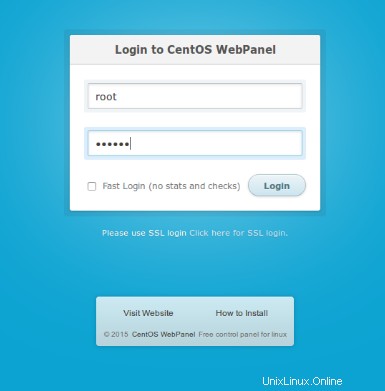
Selanjutnya, login dengan nama pengguna dan kata sandi root Anda. Jika login berhasil, Anda harus langsung dibawa ke Dashboard GUI Panel Web CentOS.
Sebagai informasi tambahan, setelah Anda selesai menginstal Panel Web CentOS Anda akan secara otomatis mengaktifkan PHP dengan versi stabil berikut Zend Optimizer dan ionCube PHP Loader. Anda dapat memeriksa dengan perintah:
php -v